Sådan nulstilles Samsung-tastaturet og få det tilbage til normalt sikkert
 Opdateret af Lisa Ou / 01. februar 2021 09:20
Opdateret af Lisa Ou / 01. februar 2021 09:20Du kan nulstille Samsung-tastaturet til standardindstillingerne for at rette små fejl og fejl. Det er irriterende, at Samsung-tastaturet fortsætter med at stoppe eller reagere langsomt. Der skal være noget galt med Samsung-tastaturet, mens du ikke har nogen idé om, hvorfor det er. I løbet af denne tid kan du nulstille Samsung tastaturindstillinger for at slippe af med de irriterende problemer.
Hvis du vil fjerne forudsigelige tekstforslag i henhold til din tidligere skrivehistorie, skal du gøre noget andet, forventer kun at nulstille tastaturet på Samsung. Uanset hvad, kan du få Samsung-tastaturet tilbage til det normale her.
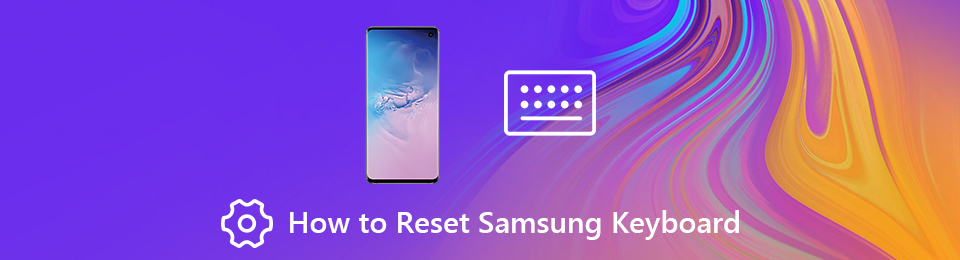

Guide liste
1. Sådan nulstilles Samsung tastatur
Du kan ændre Samsung-tastaturindstillingerne for at opdatere frysetastaturet. Alle dine gemte ord, sætninger og præferencer er sikre. Dine personaliserede data findes stadig på din Samsung-telefon. Så giv dig fri til at nulstille tastaturet på Samsung telefon eller tablet.
Trin 1Aktivér Samsung-tastaturet først. For eksempel kan du åbne en ny meddelelse for at få Samsung-tastaturet aktiveret.
Trin 1Tryk på gearet Indstillinger ikon for at få Samsung tastaturindstillinger.
Trin 2Vælg Tastaturstørrelse og layout fra listen.
Trin 3Administrer med Taltaster, Alternative tegn , Tastaturstørrelse.
Trin 4Tryk på Nulstil for at nulstille tastaturindstillinger på Samsung.
Trin 5Tryk på Udført for at få Samsung-tastaturet tilbage til det normale.
2. Hvad andet du kan gøre for at løse Samsung-tastaturet holder ved
Desværre er Samsung-tastaturet ophørt med at fungere fejl er irriterende. Samsung-tastaturet holder op med at virke, eller det er ganske besværligt. Du kan ikke udarbejde e-mails, sende beskeder, tage notater, indstille påmindelser eller bruge søgemaskinen. De vigtigste funktioner på din Samsung-telefon er ubrugelige. Det er nyttigt at nulstille Samsung-tastaturet. Du kan også tage nedenstående forholdsregler for at løse Samsung-tastaturproblemer.
Ryd Samsung tastaturcache
Trin 1Åbn appen Indstillinger. Vælge Apps efterfulgt af Application Manager.
Trin 2Skift til Alle apps. Vælg Vis systemapps fra trepunktet Mere rulleliste i øverste højre hjørne.
Trin 3Tryk på Samsung tastatur at få det Ansøgningsinfo sektion.
Trin 4Vælg Opbevaring. Tap Slet data , Ryd cache for at nulstille Samsung-tastaturets historie.
Bemærk: Du kan også rydde cache- og datafiler til Dictionary-appen for at løse Samsung-tastaturet mangler eller stopper fejl.
Tving genstart Samsung tastatur
Trin 1Vælg Apps fra Indstillinger ca.
Trin 2Tryk på Application Manager.
Trin 3Type Alle for at få adgang til ikke kun de downloadede apps, men også til de indbyggede apps i Samsung.
Trin 4Vælg Samsung-tastatur.
Trin 5Tryk på Tving stoppe at tvinge lukke Samsung tastatur app.
Trin 6Aktivér Samsung-tastaturet flere minutter senere. Kontroller, om tastaturet kan fungere normalt på Samsung.
Slet personlige forudsigelser
Trin 1Kør appen Indstillinger på Samsung.
Trin 2Tryk på General Management > Sprog og input > Virtuelt tastatur > Samsung-tastatur > Nulstil indstillingerne.
Trin 3Du kan trykke på Nulstil tastaturindstillinger for at nulstille Samsung-tastaturet. I løbet af denne tid skal du trykke på Ryd personlige data or Slet personlige forudsigelser for at nulstille Samsung-tastaturforslag.
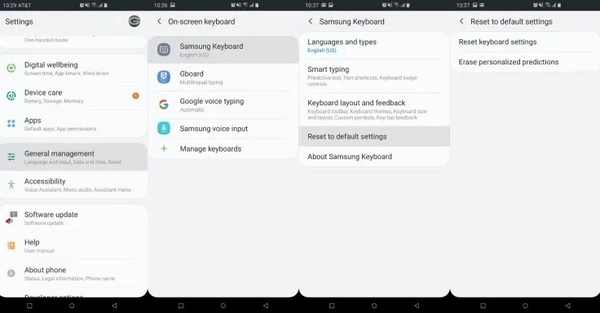
Genstart Samsung, og installer den seneste softwareopdatering
Du kan længe trykke på Power knappen på din Samsung telefon eller tablet. Vælge Genstart / genstart for at genstarte Samsung og løse tastaturet stoppe med at arbejde.
Den seneste opdatering kan løse nogle fejl og fejl, du bliver uroligt automatisk. Gå således videre til indstillingsappen. Vælge Om enhed efterfulgt af softwareopdatering/ Systemopdatering. Kontroller og installer den seneste systemopdatering.
Brug en tredjeparts tastaturapp på Samsung
Hvis Samsung-tastaturet fortsætter med at stoppe i lang tid, kan du erstatte den indbyggede tastatur-app med Google Keyboard og andre tredjeparts-keyboard-apps. Du kan åbne Google Play Store for at kontrollere det.
3. Sikkerhedskopier din Samsung med et enkelt klik
At udføre en fabriksindstilling på Samsung er den sidste og kraftfulde metode. Du kan slette alle personlige indstillinger og filer permanent. Hvis du ikke vil miste alt, kan du løbe FoneLab Android Backup og gendannelse til sikkerhedskopiere og gendanne Samsung med et enkelt klik. Alle Samsung-enheder, der kører Android 2.3 og nyere, understøttes.
- Fleksibelt sikkerhedskopier og gendan Samsung-data til din computer.
- Forhåndsvis en hvilken som helst fil i Samsung-sikkerhedskopien i detaljer.
- De understøttede datatyper inkluderer kontakter, beskeder, opkaldslogger, galleri, videoer, audios, dokumenter og mere.
- Årsag ikke noget tab af data eller overskrevne problemer.
Sikkerhedskopier og gendann Android-data til din computer nemt.
- Sikkerhedskopier og gendann Android-data til din computer nemt.
- Se data i detaljer, før du gendanner data fra sikkerhedskopier.
- Sikkerhedskopier og gendan Android-telefon- og SD-kortdata Selectively.

Du kan nulstille Samsung-tastaturindstillinger og andre præferencer for at få tastaturet tilbage til det normale. Samsung-tastaturappen, der går ned eller fortsætter med at stoppe fejl, kan være forårsaget af mange årsager, såsom virusangreb, systemfejl og mere. Således havde du det bedre sikkerhedskopiere Samsung-data regelmæssigt i tilfælde af datatab.
Sikkerhedskopier og gendann Android-data til din computer nemt.
- Sikkerhedskopier og gendann Android-data til din computer nemt.
- Se data i detaljer, før du gendanner data fra sikkerhedskopier.
- Sikkerhedskopier og gendan Android-telefon- og SD-kortdata Selectively.
